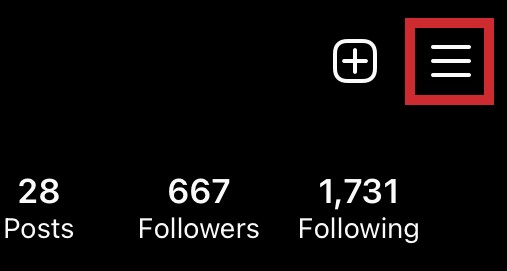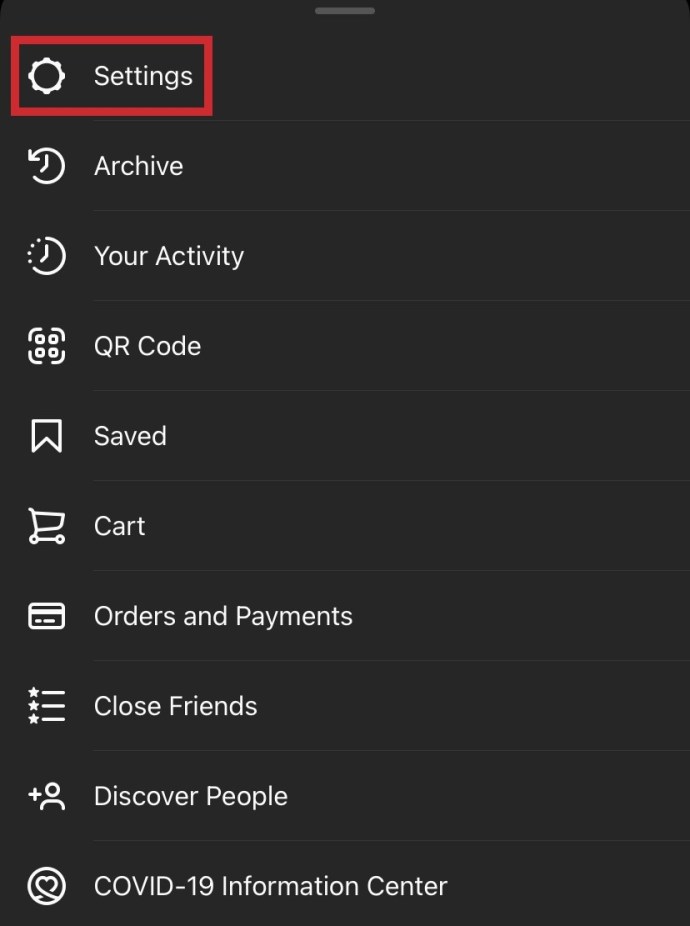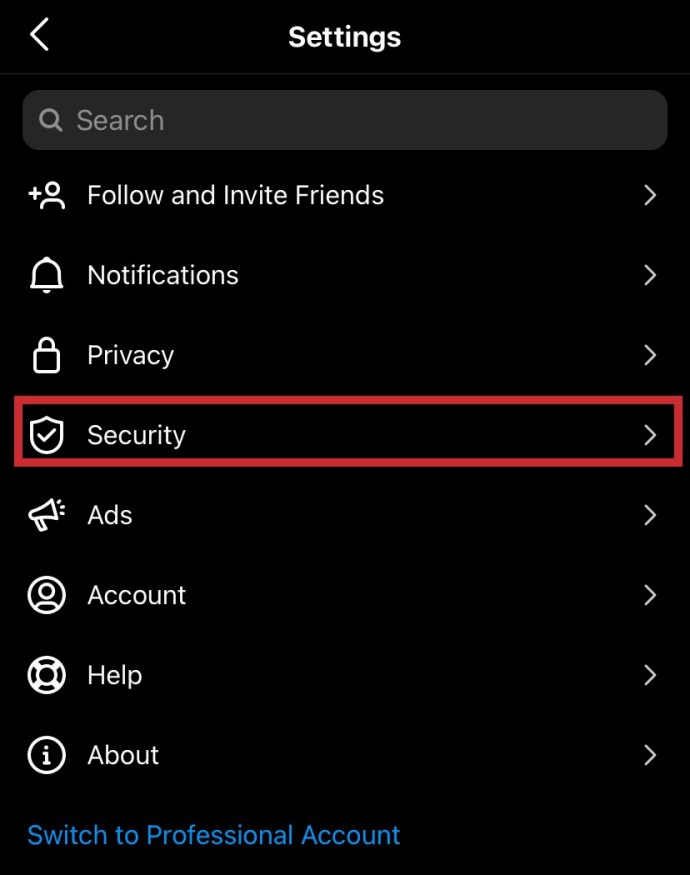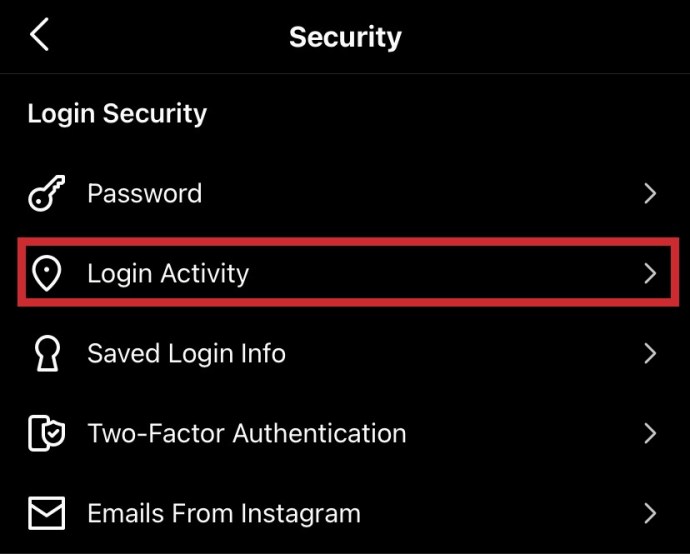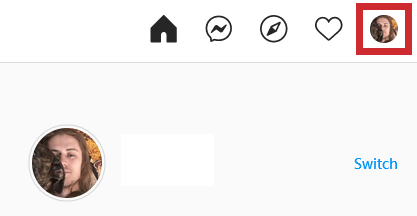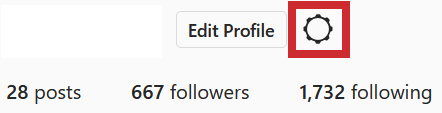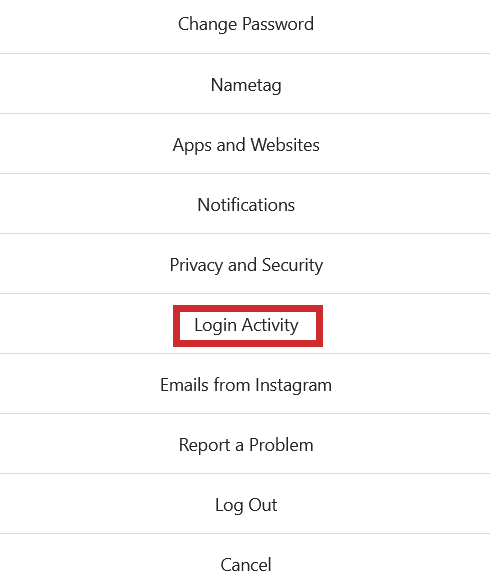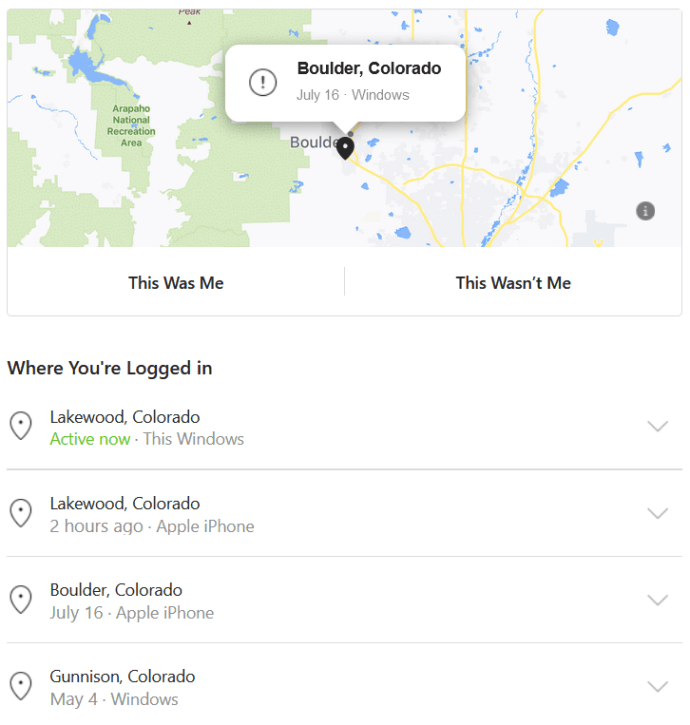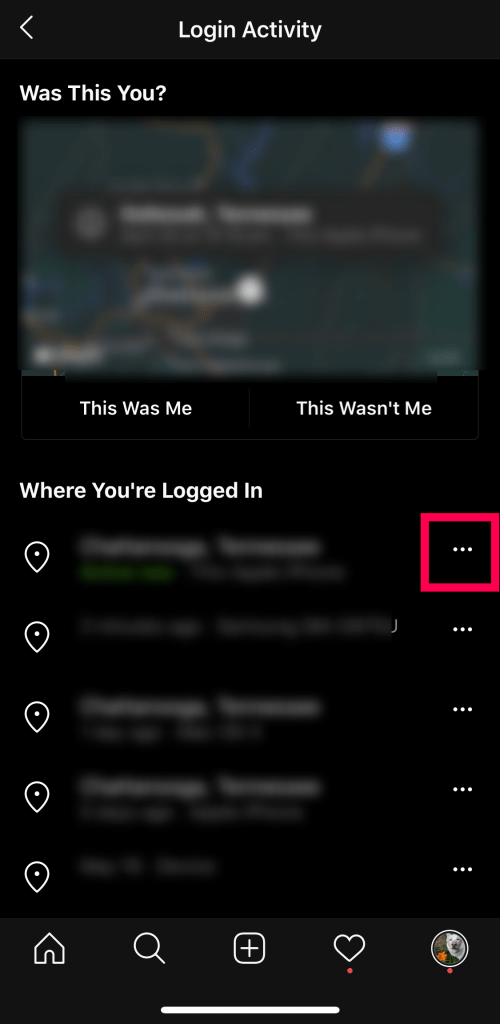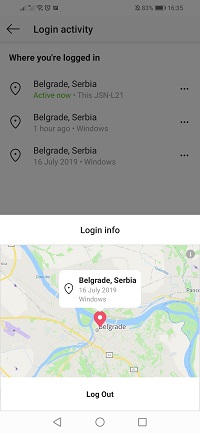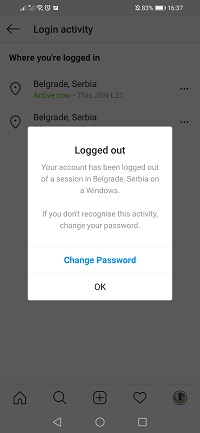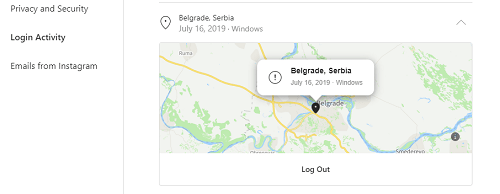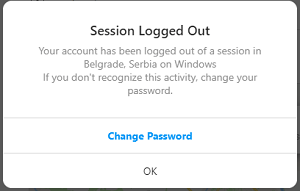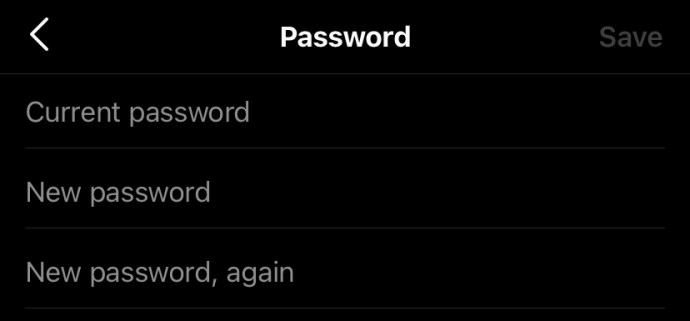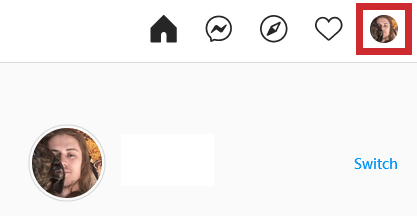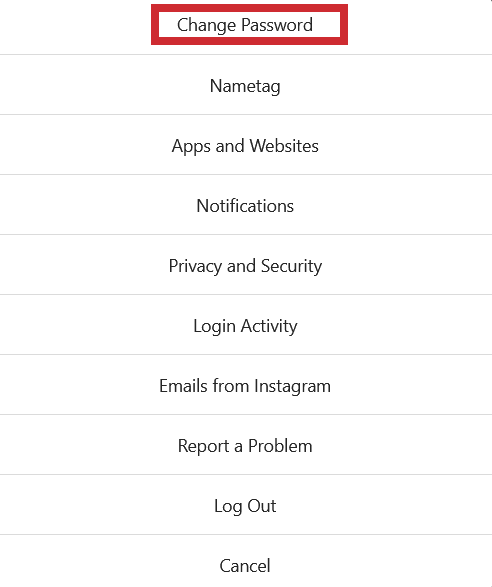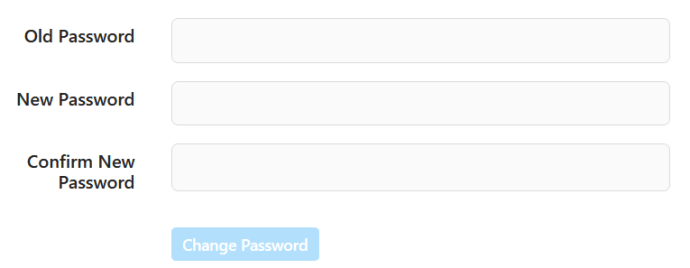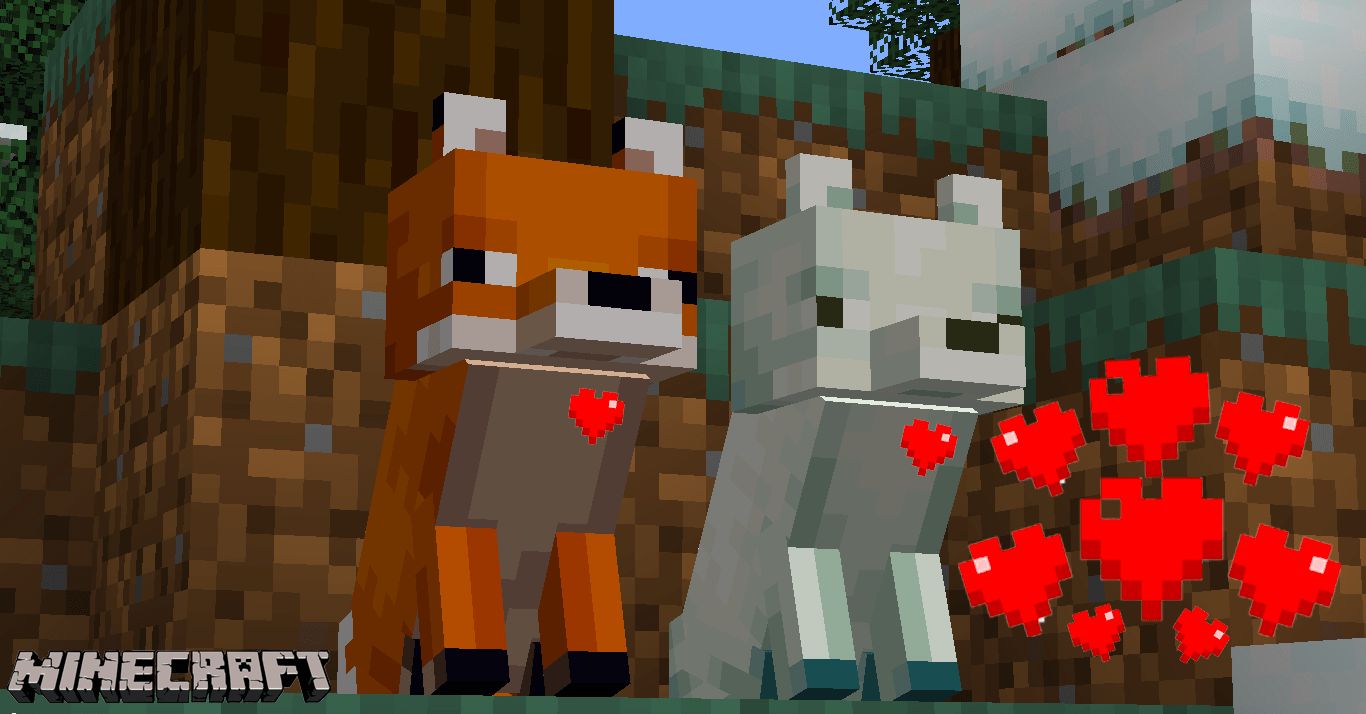Instagram เป็นกลุ่มใหญ่ของโซเชียลเน็ตเวิร์กและเป็นหนึ่งในผู้เล่นที่โปร่งใสที่สุดในเกม นอกจากนี้ยังมีเมนูที่ตรงไปตรงมาทั้งบนแพลตฟอร์มมือถือและเว็บ ดังนั้น การค้นหาว่ามีใครบางคนลงชื่อเข้าใช้บัญชีของคุณ ลบออก และรีเซ็ตรหัสผ่านของคุณไม่ควรใช้เวลาเกินสองสามนาที

วิธีดูผู้ใช้ที่ใช้งานล่าสุด
การเห็นการเข้าสู่ระบบที่ใช้งานล่าสุดคือการเดินเล่นในสวนสาธารณะ Instagram ช่วยให้คุณค้นหาข้อมูลการเข้าสู่ระบบที่จำเป็นทั้งหมดภายในแอพและบนเว็บไซต์ทางการ คุณจะไม่ต้องกระโดดข้ามห่วงหรือร้องขอและดาวน์โหลดข้อมูลโปรไฟล์เพื่อเข้าถึงข้อมูลนี้
ในส่วนต่อไปนี้จะกล่าวถึงวิธีการดูผู้ใช้ที่ใช้งานล่าสุดสำหรับทั้งเวอร์ชันมือถือและเว็บ
มือถือ
ส่วนนี้รวมทั้งแพลตฟอร์ม Android และ iPhone เนื่องจากความแตกต่างในแอพทั้งสองเวอร์ชันนั้นเล็กน้อย วิธีดูการใช้งานล่าสุดบน Instagram โดยใช้แอพมือถือมีดังนี้ โปรดทราบว่าสำหรับจุดประสงค์ของบทช่วยสอนนี้ เราใช้ iPhone
- เปิดแอพ Instagram บนอุปกรณ์ของคุณ หากจำเป็น ให้เข้าสู่ระบบ ถ้าไม่เช่นนั้น คุณสามารถไปยังขั้นตอนที่สองได้
- แตะที่ไอคอนโปรไฟล์ของคุณในเมนูด้านล่าง ซึ่งจะนำคุณไปยังส่วนหลักของหน้าโปรไฟล์ของคุณ

- หลังจากนั้นให้แตะที่ไอคอนเมนูใกล้กับด้านบนของหน้าจอ เมนูด้านข้างจะปรากฏขึ้น โดยมีแท็บการตั้งค่าที่จำเป็นบางส่วน
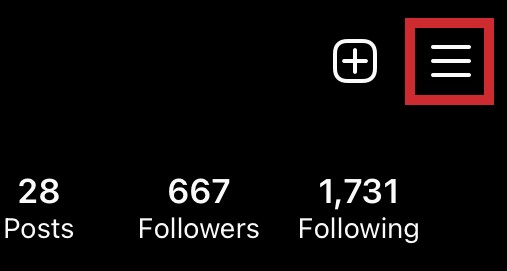
- จากนั้นแตะที่รายการการตั้งค่าใกล้กับด้านบนสุดของรายการ
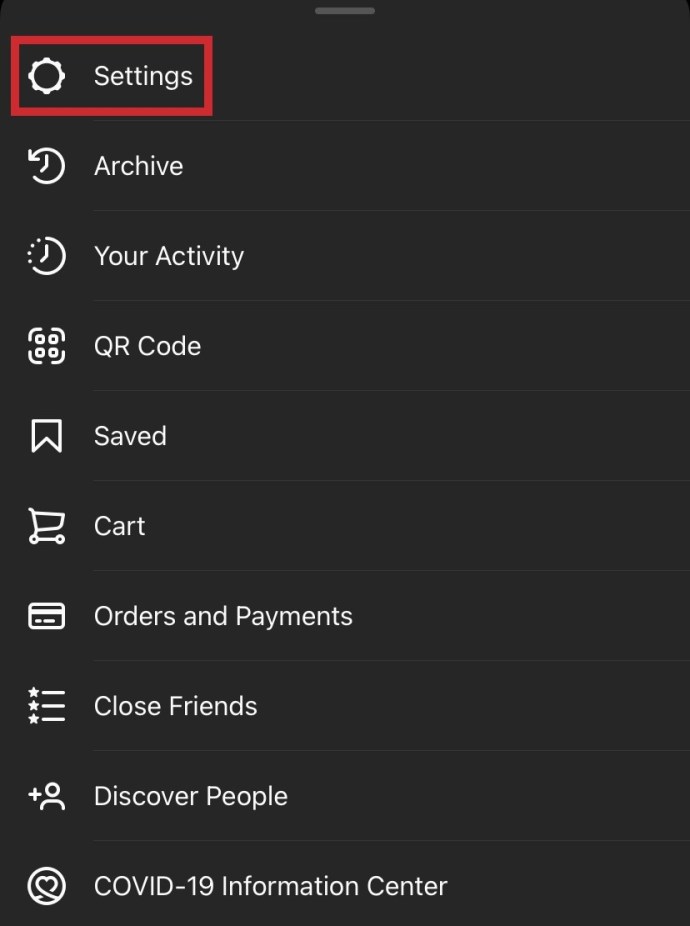
- เมื่ออยู่บนหน้าจอการตั้งค่า ให้ค้นหาและแตะที่รายการความปลอดภัยจากเมนู
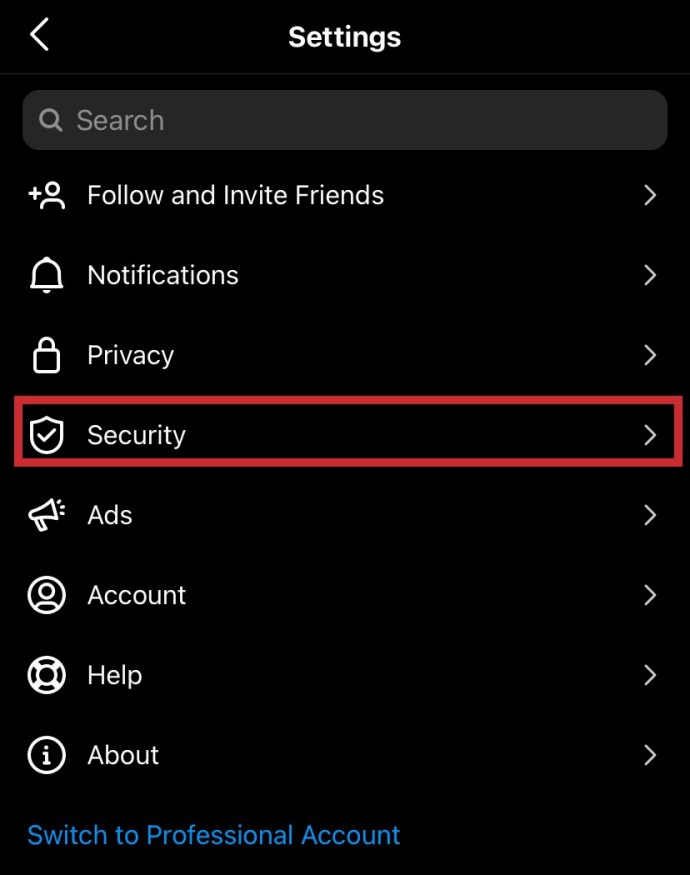
- จากนั้นแตะที่รายการกิจกรรมการเข้าสู่ระบบบนหน้าจอความปลอดภัย
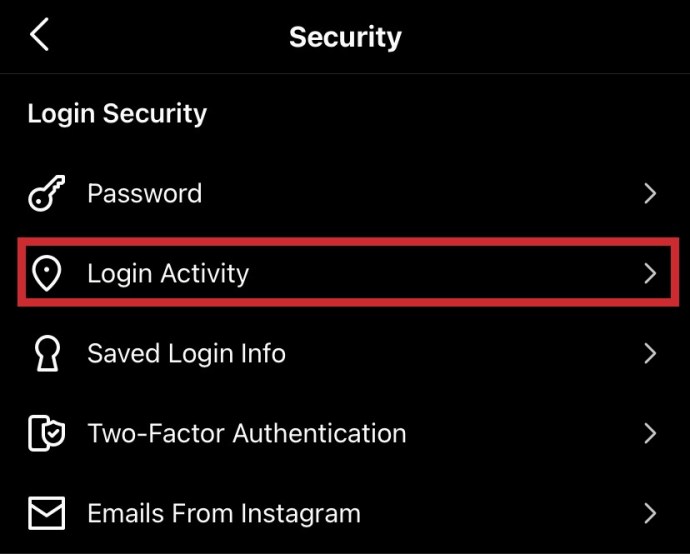
เมื่อหน้าจอกิจกรรมการเข้าสู่ระบบเปิดขึ้น Instagram จะแสดงรายการสถานที่ที่คุณลงชื่อเข้าใช้บัญชีของคุณ รายการบนสุดในรายการคือโทรศัพท์ของคุณ ซึ่งจะมีแท็ก Active now

จากพีซีหรือ Mac
Instagram เวอร์ชันเว็บช่วยให้คุณเห็นประวัติการเข้าสู่ระบบของคุณได้เช่นกัน นี่คือวิธีค้นหา โปรดทราบว่าขั้นตอนต่อไปนี้มีไว้สำหรับผู้ใช้ PC และ macOS
- เปิดเบราว์เซอร์ของคุณและไปที่เว็บไซต์ Instagram อย่างเป็นทางการ คุณควรคลิกไอคอนโปรไฟล์หนึ่งในสองไอคอนที่คุณเห็นในส่วนบนขวาของหน้าต่างเบราว์เซอร์
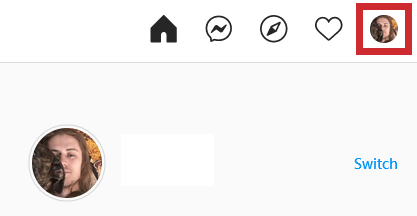
- คลิกที่ฟันเฟืองถัดจากปุ่มแก้ไขโปรไฟล์ อยู่ใกล้ด้านบนของหน้าจอ
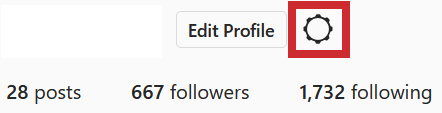
- เมนูจะปรากฏขึ้น เลือกรายการกิจกรรมการเข้าสู่ระบบ
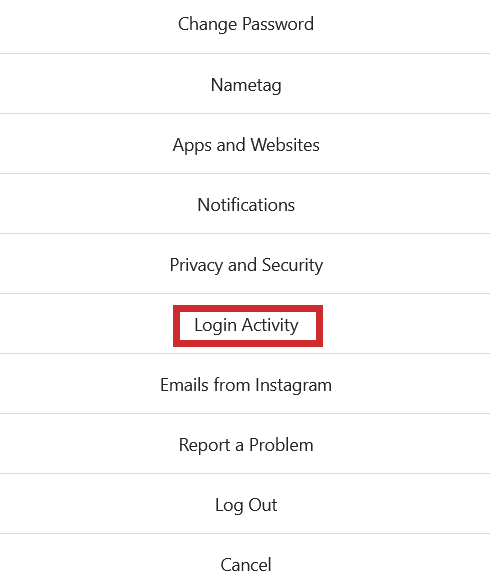
- จากนั้น Instagram จะแสดงรายการที่มีตำแหน่งการเข้าสู่ระบบทั้งหมดที่คุณ (หรือบุคคลอื่น) ลงชื่อเข้าใช้บัญชีของคุณ ผลลัพธ์ด้านบนจะมีแท็ก Active now อยู่ใต้ตำแหน่ง แสดงถึงอุปกรณ์ที่คุณลงชื่อเข้าใช้
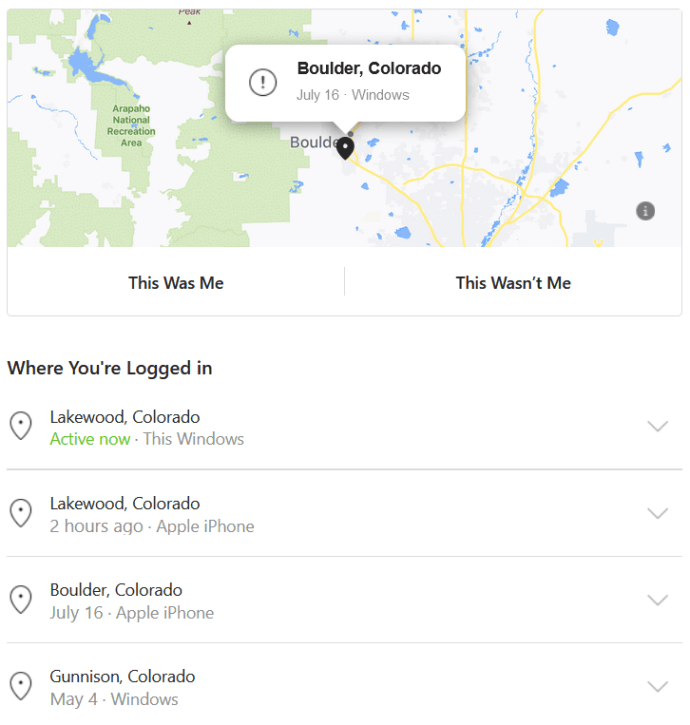
วิธีออกจากระบบอุปกรณ์อื่นๆ ทั้งหมด
การออกจากระบบอุปกรณ์ที่คุณไม่ต้องการในโปรไฟล์ของคุณเป็นกระบวนการที่ตรงไปตรงมา ใช้เวลาเพียงหนึ่งหรือสองนาที และคุณสามารถทำได้จากภายในแอพและผ่านเว็บไซต์ทางการของแพลตฟอร์ม
มือถือ
การนำอุปกรณ์ที่ไม่ต้องการออกจะมีผลเช่นเดียวกันกับแอปบนอุปกรณ์เคลื่อนที่ทั้งสองเวอร์ชัน นี่คือขั้นตอนที่คุณควรปฏิบัติตาม:
- คุณควรทำตามขั้นตอนที่ 1-7 จากหัวข้อการดูการใช้งานล่าสุด หากทุกอย่างเรียบร้อย คุณควรอยู่ในหน้ากิจกรรมการเข้าสู่ระบบ
- เลือกรายการจากรายการที่คุณต้องการลบ ในการทำเช่นนั้น ให้แตะที่จุดแนวนอนสามจุดทางด้านขวา
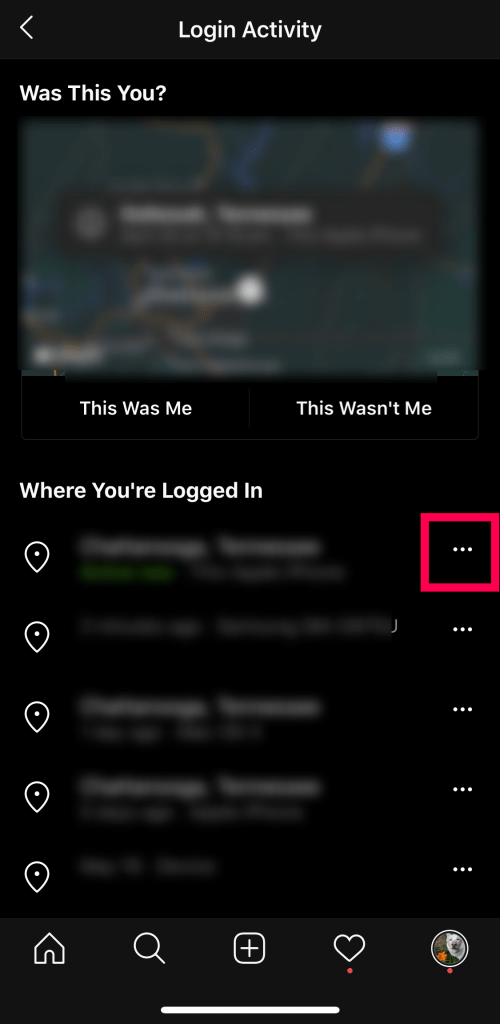
- แอพจะแสดงป๊อปอัปข้อมูลการเข้าสู่ระบบ มันจะแสดงตำแหน่งโดยประมาณของอุปกรณ์ให้คุณ คุณจะเห็นเมืองและประเทศ ตลอดจนเวลาและวันที่เข้าสู่ระบบและระบบปฏิบัติการของอุปกรณ์ แตะที่ปุ่มออกจากระบบที่ด้านล่างของหน้าจอ
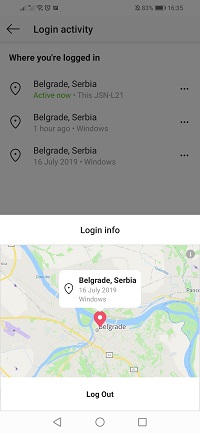
- Instagram จะแสดงข้อความออกจากระบบ จะแจ้งให้คุณทราบว่าแอปได้นำคุณ (หรือบุคคลอื่น) ออกจากเซสชันที่เป็นปัญหา
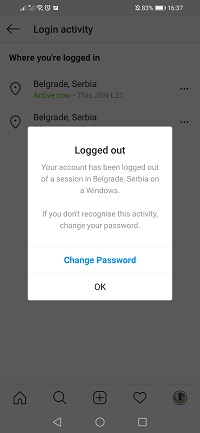
เดสก์ทอป
นี่คือวิธีกำจัดอุปกรณ์ที่ไม่ต้องการผ่านเว็บไซต์ทางการ
- เปิดเบราว์เซอร์ที่คุณชื่นชอบและไปที่เว็บไซต์ทางการของ Instagram เข้าสู่ระบบหากจำเป็น หลังจากนั้น ให้ทำตามขั้นตอนที่ 2-4 จากส่วน “จากพีซีหรือ Mac” ก่อนหน้า คุณควรลงเอยที่หน้ากิจกรรมการเข้าสู่ระบบ และดูรายการสถานที่และอุปกรณ์ที่คุณใช้ในการเข้าสู่ระบบ
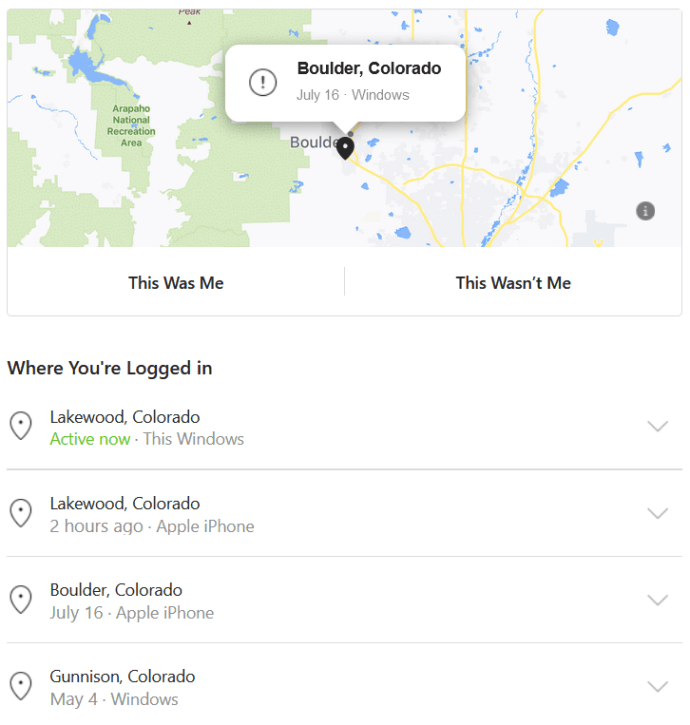
- ถัดไป คุณควรคลิกที่ลูกศรชี้ลงถัดจากรายการที่คุณต้องการลบ Instagram จะแสดงตำแหน่งโดยประมาณ เวลาและวันที่เข้าสู่ระบบ และแพลตฟอร์ม
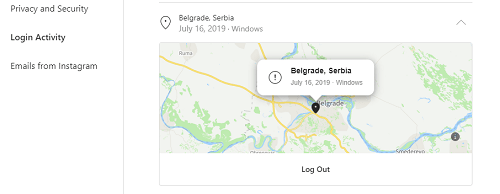
- ตอนนี้ คลิกที่ปุ่ม ออกจากระบบ ใต้รายการ Instagram ควรแสดงข้อความเซสชันออกจากระบบบนหน้าจอ
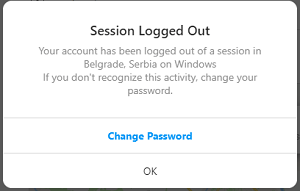
- คลิกตกลงเพื่อยืนยัน คุณควรทำซ้ำขั้นตอนสำหรับรายการทั้งหมดที่คุณรู้จักหรือสงสัยว่ามีคนอื่นทำ ทำซ้ำขั้นตอนนี้หลาย ๆ ครั้งตามความจำเป็น ลบรายการทั้งหมดที่น่าสงสัย
มาตรการรักษาความปลอดภัย
หลังจากที่คุณทำตามขั้นตอนข้างต้นแล้ว ก็ถึงเวลารักษาความปลอดภัยให้กับบัญชีของคุณ
เปลี่ยนรหัสผ่านของคุณ: มือถือ
ในส่วนนี้ เราจะพูดถึงการเปลี่ยนรหัสผ่านของคุณให้รัดกุมยิ่งขึ้น อันดับแรก เราจะพูดถึงแอปเวอร์ชันมือถือ:
- เปิดแอพในโทรศัพท์ของคุณและไปที่โปรไฟล์ของคุณ

- แตะที่ไอคอนสามเส้นแนวนอน (เมนู)
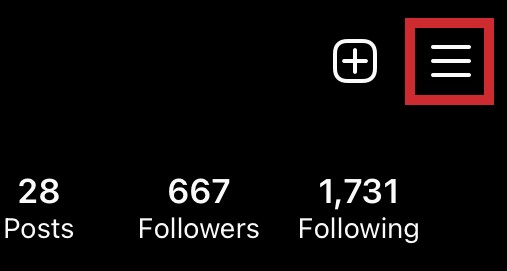
- เลือกไอคอนการตั้งค่าจากด้านล่างของเมนู
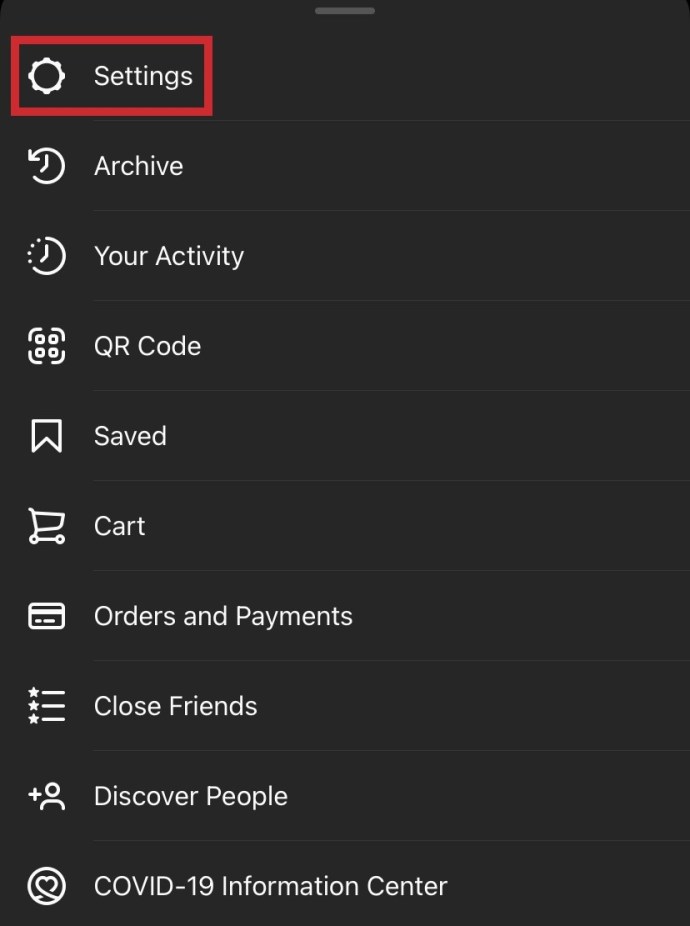
- จากนั้นแตะที่แท็บ Security ตามด้วย Password
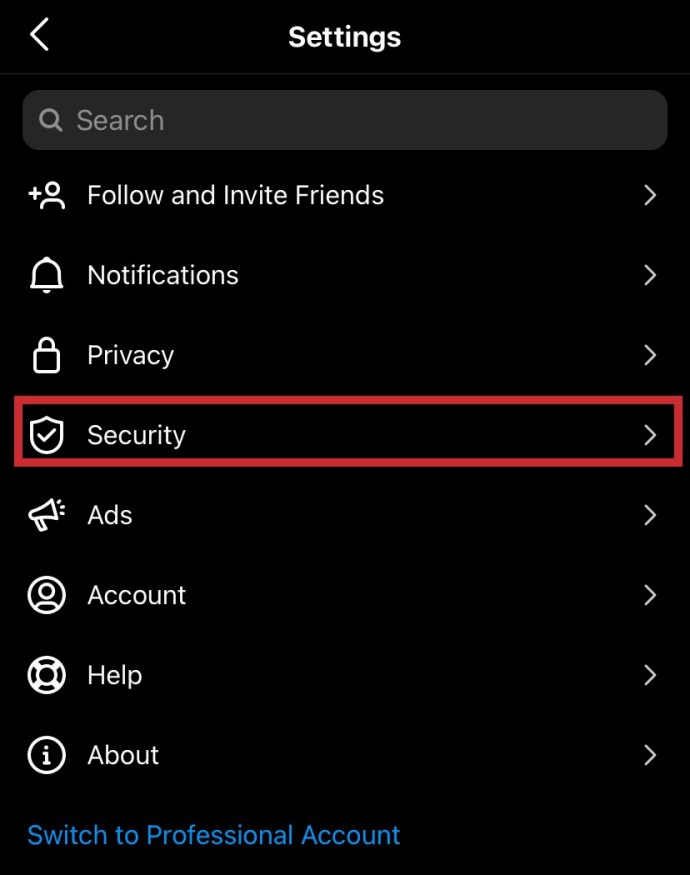
- ป้อนรหัสผ่านปัจจุบันของคุณในกล่องข้อความด้านบน หลังจากนั้นให้ป้อนใหม่แล้วป้อนใหม่
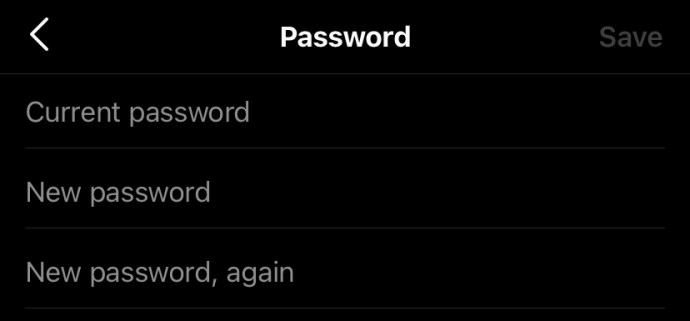
- แตะที่ไอคอนเครื่องหมายถูกเพื่อบันทึกการเปลี่ยนแปลง
เปลี่ยนรหัสผ่านของคุณ: เดสก์ท็อป
นี่คือวิธีการเปลี่ยนรหัสผ่านของคุณผ่านทางเว็บไซต์:
- เปิดเบราว์เซอร์และไปที่เว็บไซต์ทางการของ Instagram คลิกที่โปรไฟล์ของคุณ
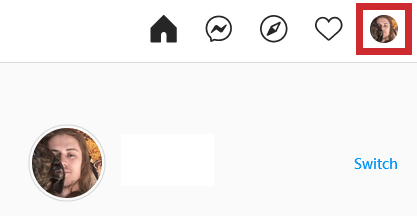
- จากนั้นคลิกที่ฟันเฟืองการตั้งค่า
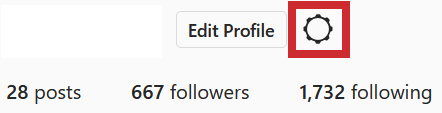
- เลือกรายการเปลี่ยนรหัสผ่านจากเมนูป๊อปอัป
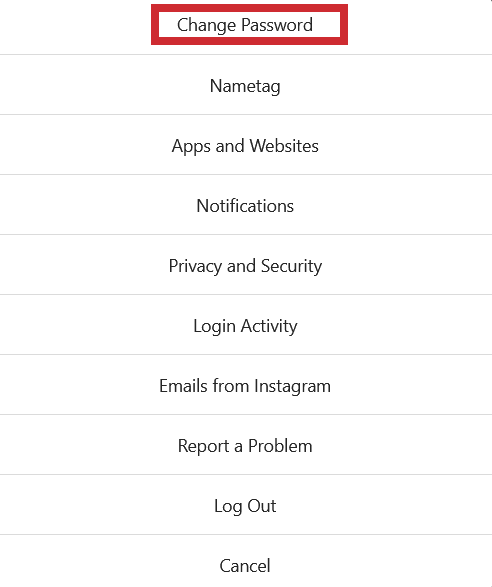
- ป้อนรหัสผ่านเก่าของคุณและพิมพ์รหัสผ่านใหม่ของคุณในช่องที่ต้องกรอก คลิกที่ปุ่ม เปลี่ยนรหัสผ่าน
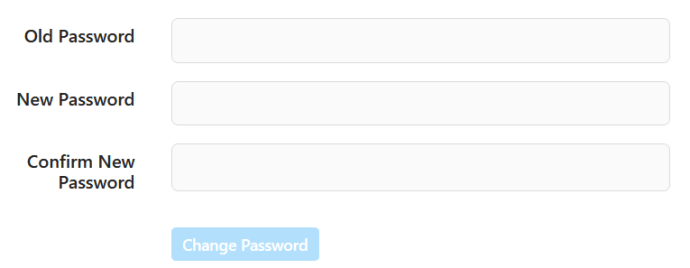
เรียกใช้โปรแกรมป้องกันไวรัส
สุดท้าย คุณควรเปิดโปรแกรมป้องกันไวรัสเพื่อตรวจสอบบนอุปกรณ์หรืออุปกรณ์ของคุณ เรียกใช้การสแกนอย่างละเอียดเพื่อดูว่ามีไวรัสหรือมัลแวร์อื่นๆ ในระบบหรือไม่ ขอแนะนำให้ปล่อยให้แอนตี้ไวรัสทำงานอยู่เบื้องหลังเพื่อการป้องกันแบบเรียลไทม์
คำถามที่พบบ่อย
ในส่วนนี้ เราจะอธิบายคำตอบของคำถามเพิ่มเติมเกี่ยวกับความปลอดภัยของ Instagram ที่คุณอาจมี
Instagram แจ้งให้คุณทราบเกี่ยวกับการเข้าสู่ระบบใหม่หรือไม่?
ขออภัย คำตอบคือ Instagram ไม่ได้แจ้งให้เราทราบทุกครั้งเมื่อมีคนลงชื่อเข้าใช้บัญชีของเรา เรามีบทความฉบับเต็มเกี่ยวกับเรื่องนี้ที่นี่
อย่างไรก็ตาม Instagram มีส่วนภายใต้การตั้งค่าความเป็นส่วนตัวที่แสดงการแจ้งเตือนหรือข้อความจากแพลตฟอร์มโซเชียลมีเดีย ตราบใดที่คุณสามารถเข้าถึงบัญชีของคุณได้ ตรงไปที่การตั้งค่าของคุณเหมือนกับที่เราทำด้านบน จากนั้น แตะที่ 'ความปลอดภัย' และสุดท้าย แตะที่ 'อีเมลจาก Instagram' หากมีการเข้าสู่ระบบที่ผิดปกติ ควรแสดงรายการที่นี่
Instagram เสนอการรับรองความถูกต้องด้วยสองปัจจัยหรือไม่
ใช่. ตรงไปที่การตั้งค่าความเป็นส่วนตัวและเปิดคุณสมบัติ แม้ว่า Instagram จะไม่ส่งอีเมลถึงคุณหากมีคนพยายามเข้าสู่ระบบ คุณจะได้รับรหัสยืนยันการเข้าสู่ระบบหากมีคนพยายามเข้าถึงบัญชีของคุณ
หากไม่มีรหัสที่ถูกต้อง ผู้ใช้รายอื่นจะไม่สามารถเข้าถึงบัญชีของคุณได้ เพียงตรวจสอบให้แน่ใจว่าได้อัปเดตข้อมูลบัญชีของคุณเป็นปัจจุบัน มิฉะนั้น คุณอาจประสบปัญหาในการพยายามเข้าถึง
ฉันควรทำอย่างไรหากบัญชีของฉันถูกไฮแจ็กโดยสมบูรณ์
หากคุณไม่สามารถเข้าถึงบัญชีของคุณได้เนื่องจากมีคนเปลี่ยนข้อมูลการเข้าสู่ระบบ แสดงว่าคุณโชคไม่ดี ขั้นแรก ไปที่การเลือกรีเซ็ตรหัสผ่าน (แม้ว่าจะดูเหมือนไร้ประโยชน์ก็ตาม) Instagram อาจส่งการรีเซ็ตไปยังอีเมลที่คุณเข้าถึงได้
จากนั้น ติดต่อทีมสนับสนุนของ Instagram เพื่อขอความช่วยเหลือ หากคุณไม่สามารถรับการยืนยันเพื่อนำบัญชีของคุณกลับมาได้ คุณจะต้องขอความช่วยเหลือ
ตรวจสอบให้แน่ใจว่าบัญชีของคุณปลอดภัย
วิธีการที่ระบุไว้ในบทความนี้จะช่วยให้คุณรักษา Instagram ของคุณไว้เหมือนเดิมหรือทวงอำนาจอธิปไตยกลับคืนมาหากถูกบุกรุก
คุณพบสิ่งน่าสงสัยในรายการเข้าสู่ระบบของคุณหรือไม่? คุณเปลี่ยนรหัสผ่านและเปิดใช้งานโปรแกรมป้องกันไวรัสหรือไม่? แจ้งให้เราทราบในส่วนความคิดเห็นด้านล่าง